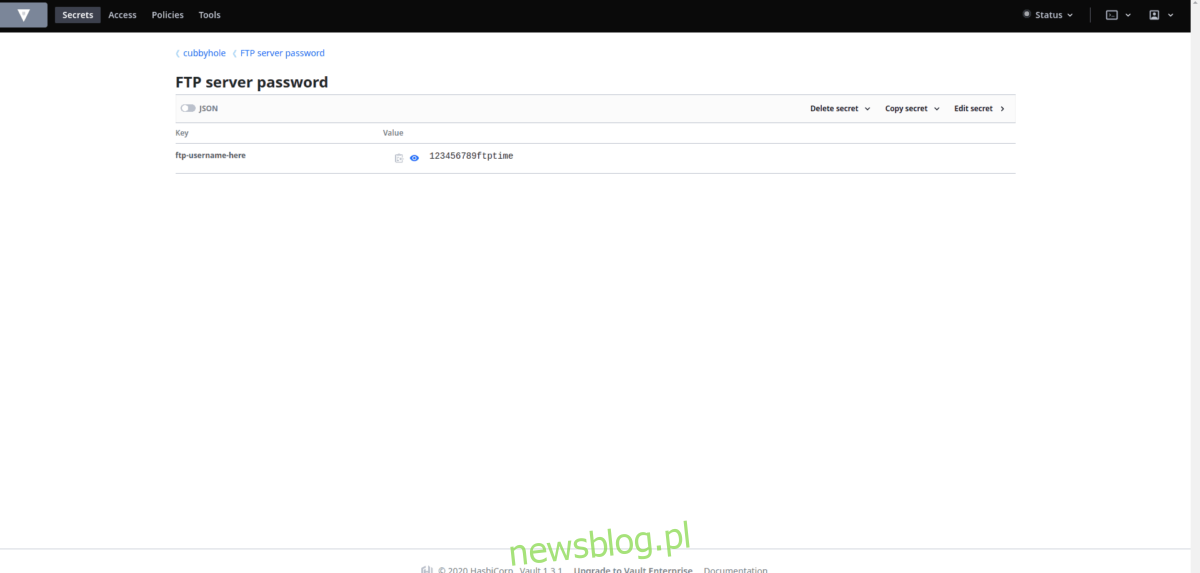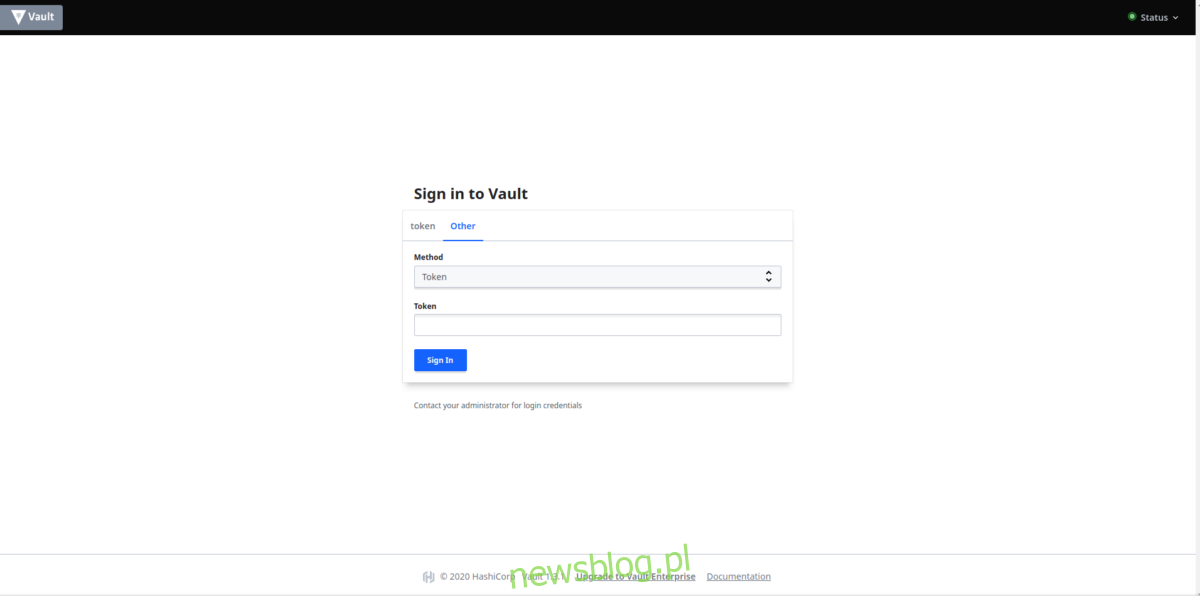Skarbce to wyrafinowane narzędzie bezpieczeństwa służące do ochrony różnych typów danych (kluczy uwierzytelniających, danych logowania itp.). W tym przewodniku pokażemy, jak używać go do przechowywania i szyfrowania podstawowych informacji. Należy jednak pamiętać, że Vault może być również używany do przechowywania złożonych kluczy tajnych, takich jak hasła AWS, klucze API, klucze SSH i dane logowania do bazy danych. Aby uzyskać więcej informacji o tym, co można zrobić za pomocą narzędzia Vault, sprawdź ich dokumentację.
Spis treści:
Instalowanie Vault w systemie Linux
Aplikacja Vault musi zostać zainstalowana w systemie, zanim będziemy mogli przejść do jej używania do przechowywania sekretów w systemie Linux. Aby rozpocząć instalację, otwórz okno terminala, naciskając Ctrl + Alt + T lub Ctrl + Shift + T.na klawiaturze. Następnie postępuj zgodnie z instrukcjami instalacji poniżej, które odpowiadają aktualnie używanemu systemowi operacyjnemu Linux.
Ogólne instrukcje binarne
Ogólna instalacja binarna jest najlepszym sposobem na większość dystrybucji Linuksa, ponieważ nie wymaga żadnej ciężkiej pracy. Nie ma potrzeby mieszania się ze środowiskiem wykonawczym Snap ani zależnościami, takimi jak w Arch Linux AUR. Aby rozpocząć instalację ogólnego pliku binarnego programu Vault, zacznij od pobrania najnowszej wersji za pomocą poniższego polecenia wget.
wget https://releases.hashicorp.com/vault/1.3.1/vault_1.3.1_linux_amd64.zip
Po zakończeniu pobierania archiwum ZIP programu Vault nadszedł czas, aby zdekompresować plik binarny za pomocą polecenia unzip. Wyodrębnij plik za pomocą polecenia unzip.
Uwaga: Unzip to standardowe narzędzie używane do wyodrębniania plików archiwum ZIP z wiersza poleceń systemu Linux. Jeśli nie masz jeszcze zainstalowanej aplikacji Unzip, przejdź do Pkgs.org i kliknij pakiet „rozpakuj” pod używaną dystrybucją, aby rozpocząć korzystanie z niej.
unzip vault_1.3.1_linux_amd64.zip
Po uruchomieniu polecenia unzip w katalogu domowym pojawi się plik binarny o nazwie „vault”. W tym momencie musisz przenieść ten plik binarny do katalogu / usr / bin /, aby można go było wywołać jak każdy inny program w systemie.
sudo mv vault /usr/bin/
Gdy plik binarny „przechowalni” znajduje się w katalogu / usr / bin /, będziesz mógł korzystać z aplikacji, uruchamiając poniższe polecenie w dowolnym oknie terminala.
vault
Arch instrukcje Linux AUR
Aplikacja Vault znajduje się w Arch Linux AUR. Jeśli używasz Arch Linux, możesz uruchomić aplikację, wprowadzając poniższe polecenia.
sudo pacman -S git base-devel git clone https://aur.archlinux.org/trizen.git cd trizen makepkg -sri trizen -S vault-bin
Konfigurowanie serwera Vault
Aplikacja Vault to serwer, który działa, dzięki czemu można uzyskać dostęp do kluczy w przyjaznym interfejsie użytkownika sieci Web. Można go również uruchomić w sieci, a klucze mogą być dostępne przez Internet; jednak w tym przewodniku zajmiemy się tylko serwerem lokalnym.
Ponieważ Vault jest serwerem, w systemie Linux musi być uruchamiany z okna terminala. Problem polega na tym, że uruchomienie serwera terminali może być mylące, zwłaszcza jeśli jesteś nowy w Linuksie. Aby było to łatwiejsze, stworzymy skrypt, który będzie mógł uruchomić serwer w systemie bez żadnych problemów.
Aby utworzyć skrypt, otwórz okno terminala i użyj polecenia dotykowego, a następnie utwórz pusty plik o nazwie vault-server.sh.
touch vault-server.sh
Po utworzeniu pliku vault-server.sh otwórz go w edytorze tekstu Nano.
nano -w vault-server.sh
Wklej poniższy kod do edytora tekstu Nano.
#! / bin / bash
serwer przechowalni -dev> ~ / vault-server-info.txt
Zapisz zmiany za pomocą Ctrl + O i zakończ za pomocą Ctrl + X. Następnie zaktualizuj uprawnienia pliku za pomocą polecenia chmod.
sudo chmod +x vault-server.sh
Uzyskiwanie dostępu do Vault
Aby uzyskać dostęp do Vault, otwórz okno terminala i uruchom plik skryptu za pomocą poniższego polecenia.
./vault-server.sh
Po uruchomieniu skryptu w terminalu zobaczysz odczyt serwera. Jednak ten odczyt ciągle się zmienia, więc umieściliśmy go również w pliku tekstowym w katalogu domowym. Ten plik tekstowy to vault-server-info.txt.
Uwaga: przy każdym uruchomieniu programu Vault plik vault-server-info.txt ulegnie zmianie. Musisz to sprawdzić i skopiować nowy token, inaczej logowanie nie będzie działać.
Po uruchomieniu serwera otwórz menedżera plików Linuksa, kliknij „Home”, otwórz vault-server-info.txt i skopiuj kod po „Root Token:” do schowka. Następnie uruchom swoją ulubioną przeglądarkę internetową i przejdź pod poniższy adres URL.
localhost: 8200 / ui /
Zaloguj się za pomocą klucza tokenu skopiowanego z vault-server-info.txt.
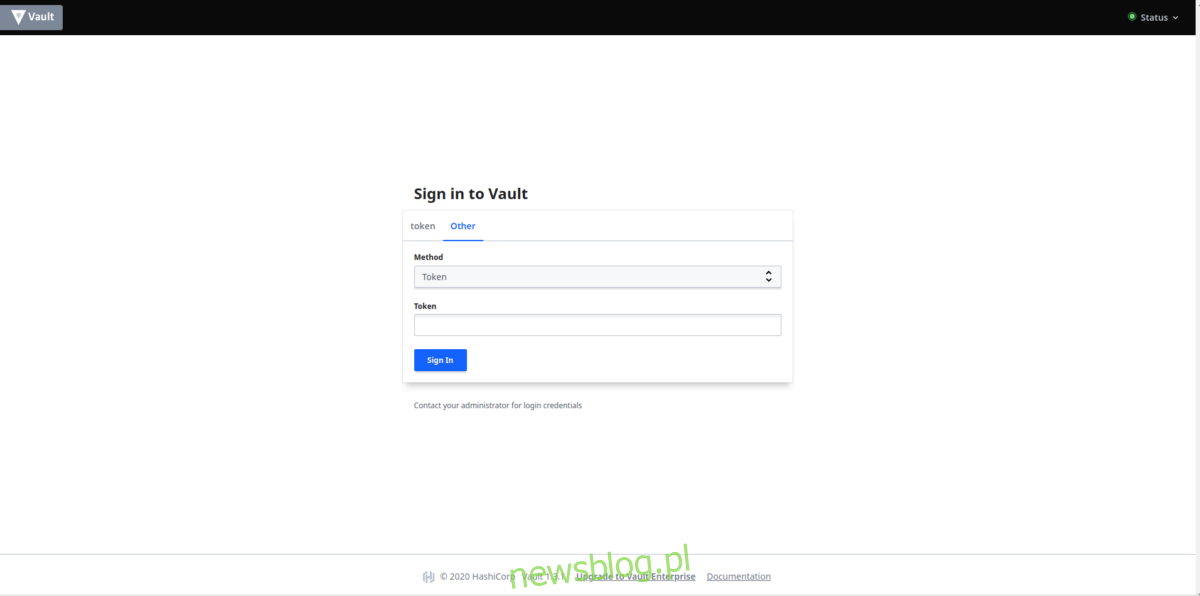
Zatrzymaj serwer
Chcesz zatrzymać serwer Vault? Kliknij okno terminala, w którym aktualnie działa skrypt i naciśnij Ctrl + C.
Używanie Vault do przechowywania sekretów
Teraz, gdy serwer jest już uruchomiony, postępuj zgodnie z poniższymi instrukcjami krok po kroku, aby dowiedzieć się, jak chronić swoje sekrety w Krypcie.
Krok 1: Upewnij się, że jesteś zalogowany do interfejsu internetowego Vault w przeglądarce internetowej. Następnie kliknij „Sekrety” u góry strony.
Krok 2: Znajdź „Cubbyhole” i kliknij myszą. Cubbyhole to domyślny tajny silnik, którego można używać do przechowywania dowolnych danych (haseł, danych osobowych, kodów dostępu itp.).
Krok 3: W Cubbyhole zobaczysz komunikat „Nie ma jeszcze żadnych sekretów w tym zapleczu”. Znajdź przycisk „Utwórz hasło” i kliknij go myszą.
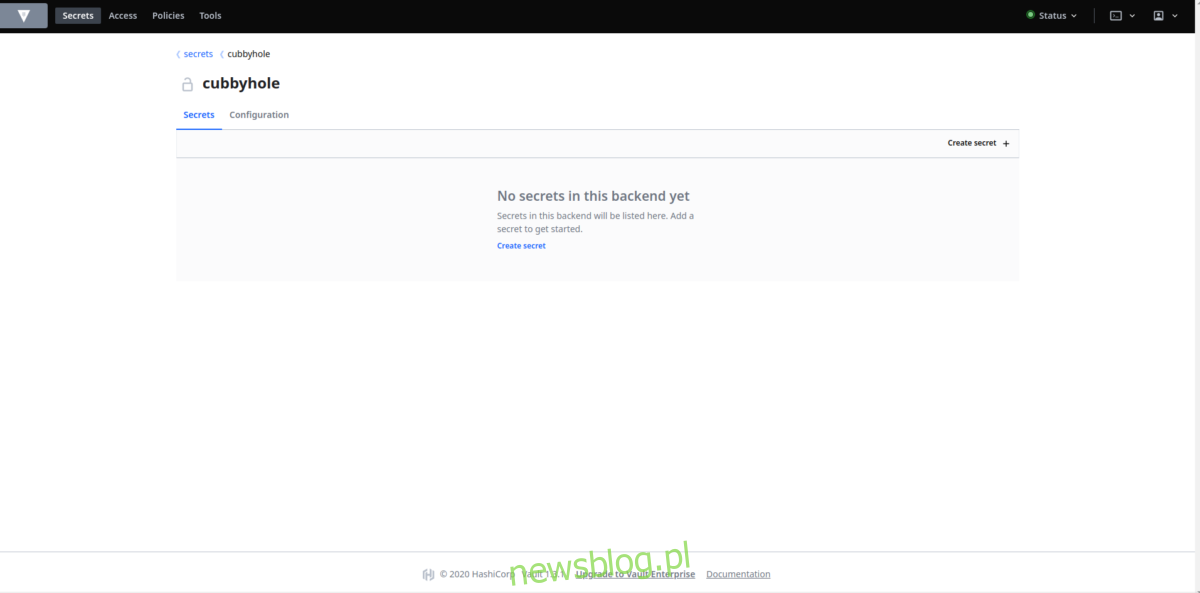
Krok 4: Po kliknięciu „Utwórz sekret” pojawi się wyskakujące okienko. W wyskakującym okienku znajdź „Ścieżka do tego sekretu” i wypełnij go, aby opisać sekret. Na przykład, aby zapisać „hasło” zawierające hasło do serwera FTP, wpisz „hasło FTP” w polu ścieżki.
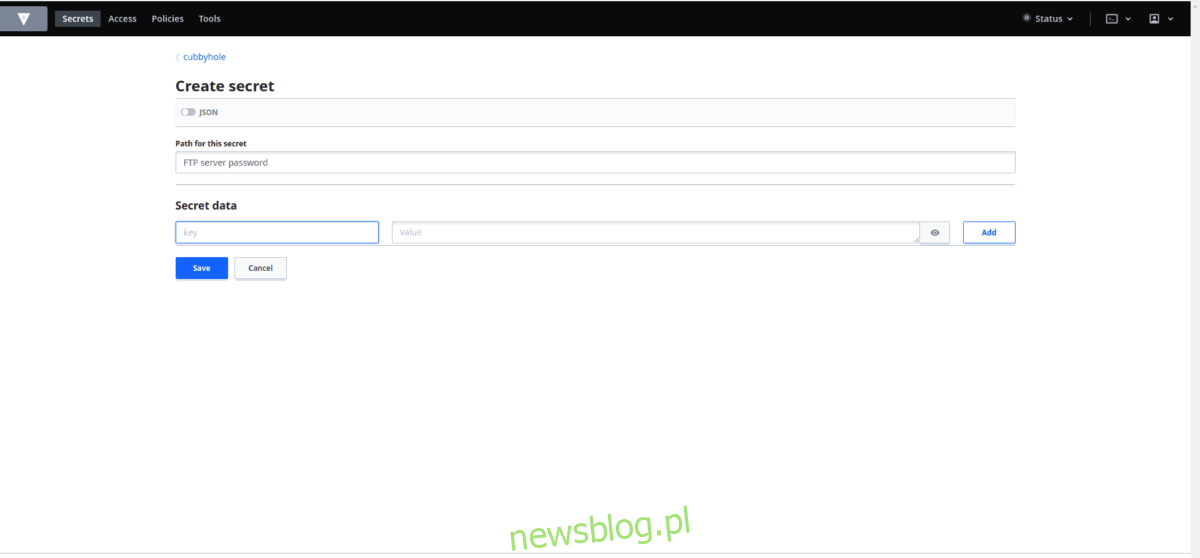
Krok 5: Podążając ścieżką, znajdź „Tajne dane”. Stąd znajdź „klucz”. W polu klucza wprowadź odniesienie do sekretu, który chcesz przechowywać.
Na przykład, jeśli przechowujesz hasło do serwera FTP, możesz wprowadzić nazwę użytkownika na serwerze w „klucz”. Jeśli jest to notatka, możesz napisać „uwaga nr 1” itd.
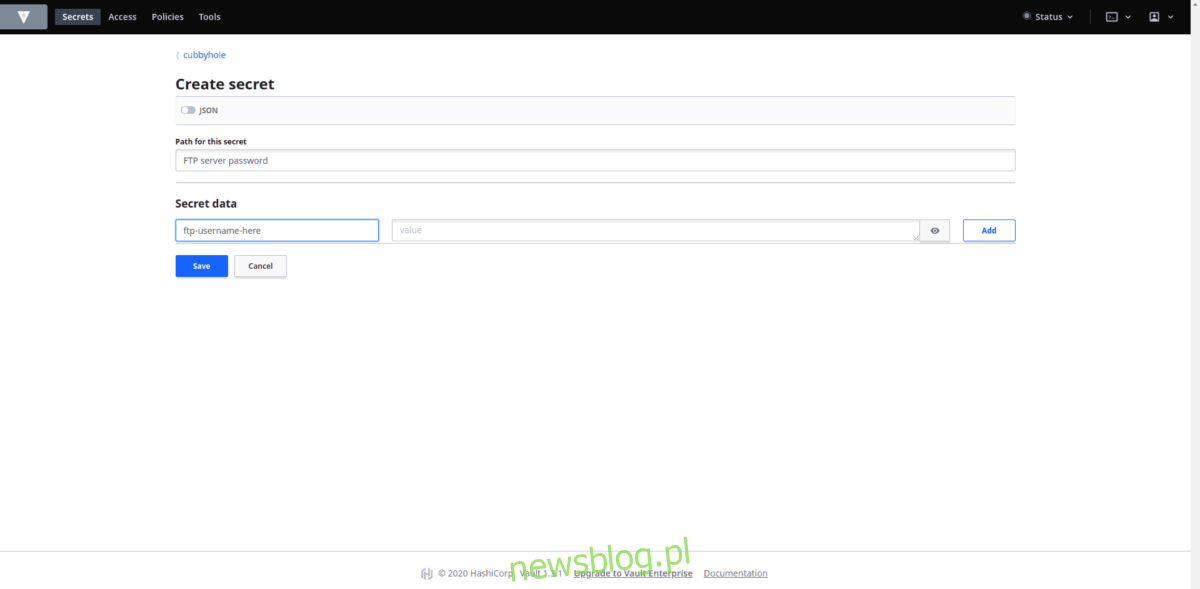
Krok 6: Znajdź „wartość” i wprowadź tekst, który chcesz zachować w tajemnicy. Ponownie, jeśli jest to na przykład hasło (takie jak hasło serwera FTP), wprowadź hasło w polu „wartość”. Możesz też wypełnić notatkę, klucz API lub cokolwiek innego, co chcesz zabezpieczyć jako tajemnicę.
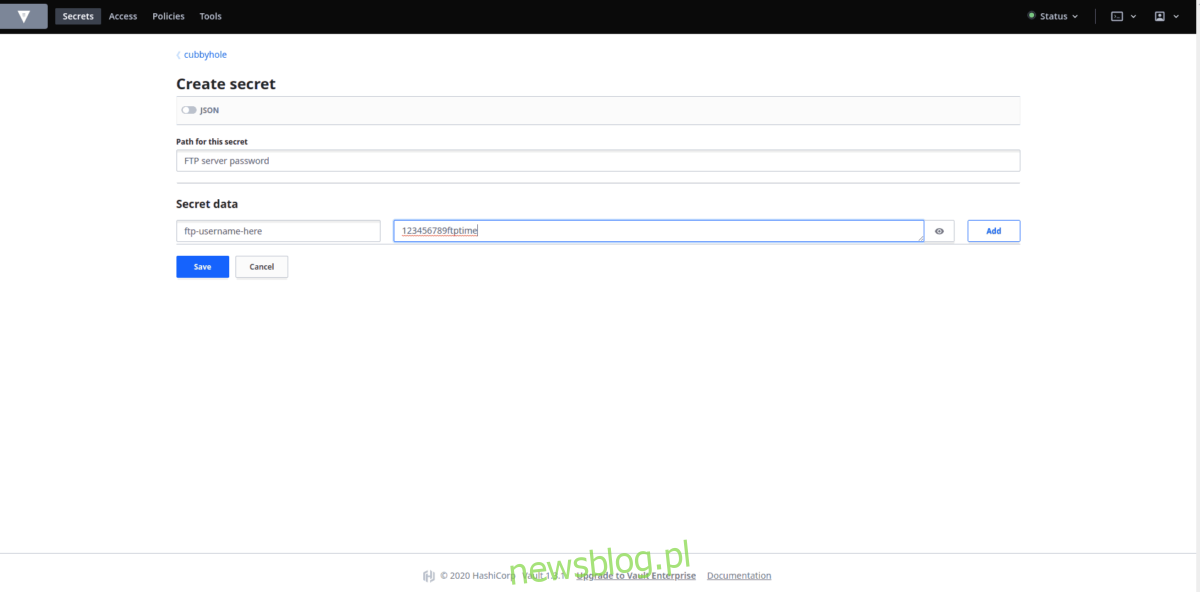
Po wypełnieniu wszystkich pól kliknij „Zapisz”, aby zapisać sekret w Krypcie. Aby uzyskać dostęp do zapisanych sekretów, upewnij się, że serwer Vault działa, zaloguj się do interfejsu WWW i kliknij „Cubbyhole”.